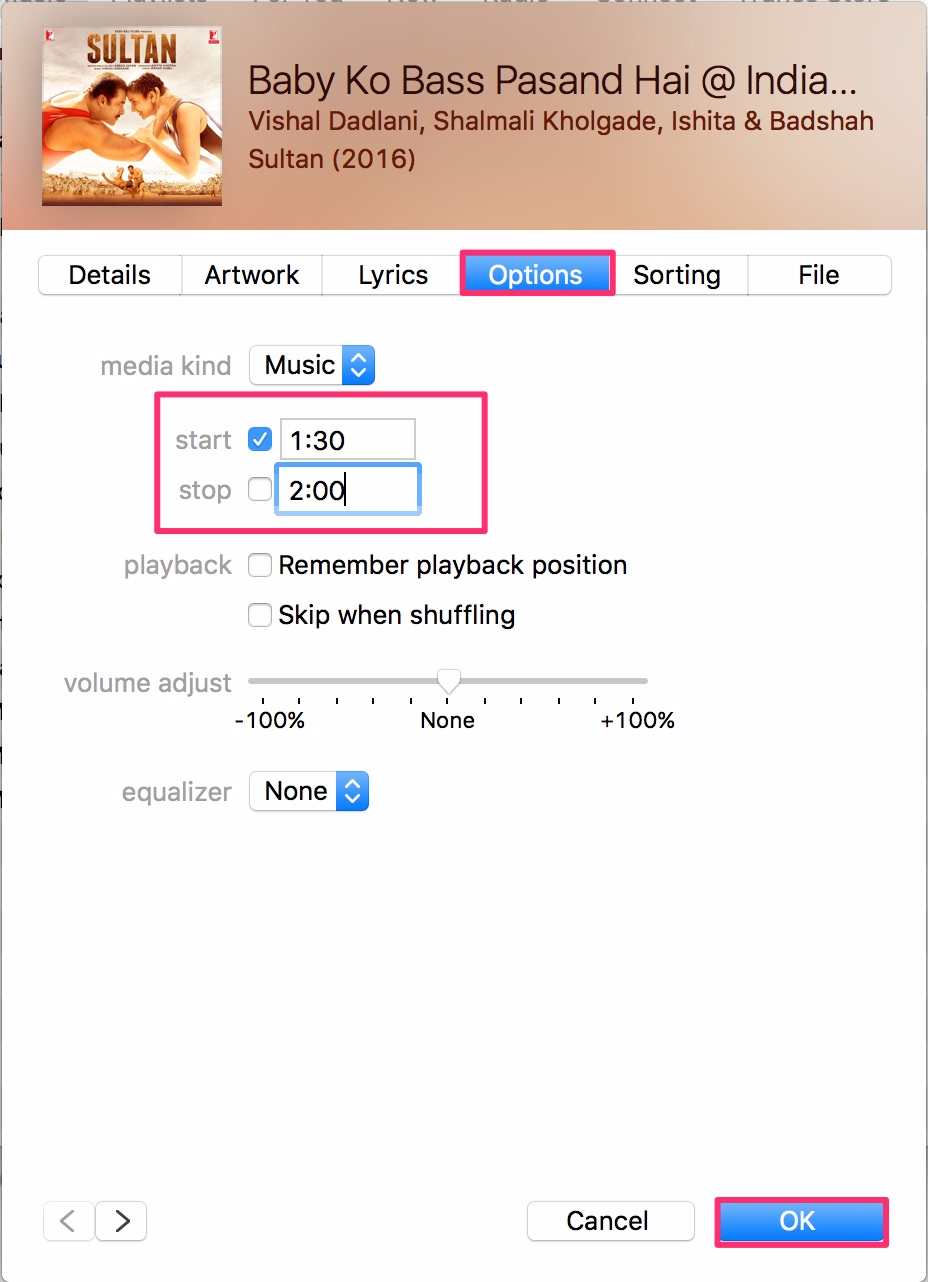
Рингтоны для iPhone? Надоело слушать одну и ту же мелодию снова и снова? Давайте попробуем что-нибудь захватывающее! Этот пост будет охватывать все, что вам нужно знать о как сделать рингтоны для iPhone, Сколько раз вы слушали свою любимую песню и хотели, чтобы она стала вашей мелодией? Есть что-то волшебное в том, чтобы превратить вашу любимую песню в мелодию звонка – приятные воспоминания, которые вы ассоциируете с песней, эйфория и радость от прослушивания песни, которая заставляет вас думать о ком-то или о чем-то особенном!

3. Выберите Получить данные (выше изображение), щелкнув правой кнопкой мыши на песню. Открой опции табуляция
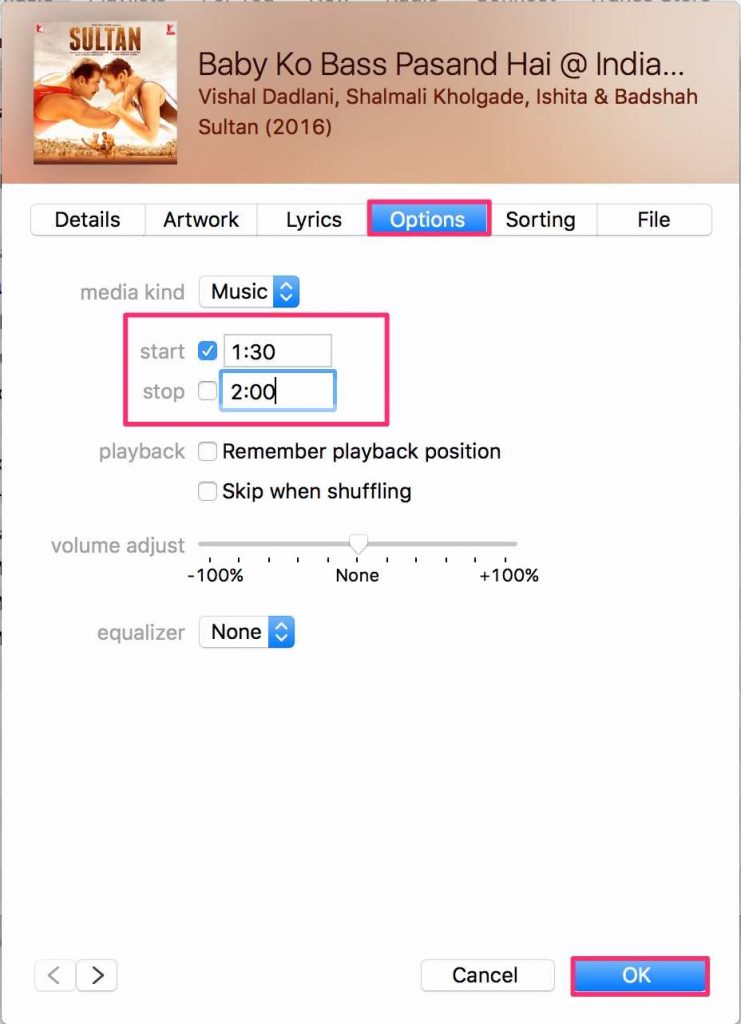
4. Здесь вы увидите варианты для изменения Начните а также Стоп время. В основном, установите Начните а также Стоп время, которое охватывает сегмент песни, которую вы хотите иметь в качестве мелодии звонка. Например, если ваша любимая песня 5 минут 32 секунды, вы можете установить 2:30 в качестве времени начала и 3:00 в качестве времени остановки. Это делает фрагмент песни между 2:30 и 3:00 в качестве мелодии звонка.
5. Note что выбранный вами фрагмент песни не может превышать 30 секунд.
6. Создать версию AAC песни, нажав правой кнопкой мыши на песню.
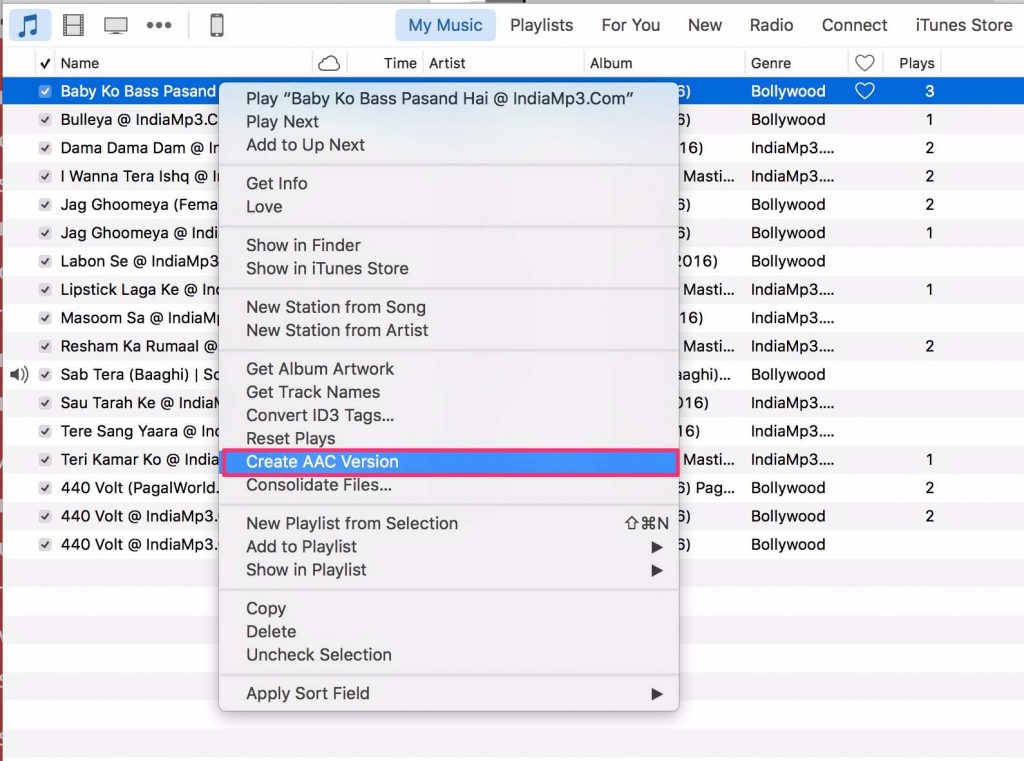
7. Это создаст новый файл песни с тем же именем, но с выбранной вами длиной.
8. Перейдите к этому вновь созданному файлу песни. Выбрать Показать в папке. Вы увидите, что этот файл имеет расширение «.m4a«
9. Нажмите на него и переименуйте только расширение (а не все имя файла) из «.m4aДо.m4r«. Вы увидите уведомление, которое просит вас подтвердить. Выбрать Используйте .m4r
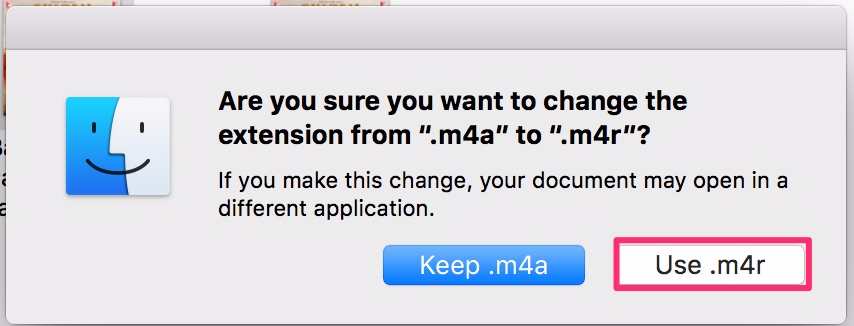
10. Теперь возвращайтесь к Itunes и удалите вновь созданный файл песни. Выберите файл и нажмите Удалить. Подтвердить удаление.
11. Затем вас спросят, хотите ли вы переместить выбранную песню в корзину или оставить ее в iTunes. Вы должен Выбрать "Сохранить файл«.
12. Теперь вернитесь к файл .m4r и дважды щелкните по файлу. Это действие должно автоматически переместить рингтон в библиотеку тонов iTune.
13. Подключитесь к iTunes через ваш iPhone. Выберите тоны Вкладка.
14. Теперь Синхронизировать все тоны а затем нажмите Синхронизация в нижней части экрана iTunes.
15. После завершения синхронизации вы можете найти новую мелодию звонка в приложении «Настройки». Голова к Настройки -> Звуки -> Рингтон чтобы выбрать новую мелодию звонка, которую вы только что создали.
И мы сделали! Уф! Довольно много шагов, чтобы следовать! Но награда стоит боли. Теперь вы можете слушать любимую песню каждый раз, когда звонит ваш iPhone, и испытывать радость, которую приносит ваша любимая музыка! Установка рингтонов для iPhone теперь должно стать задачей, с которой вы очень хорошо знакомы. Вам надоела одна и та же песня? Просто выполните те же действия и выберите другую песню в качестве мелодии звонка! Понравилось чтение этой статьи? Мы хотели бы услышать ваш опыт в разделе комментариев. Хотите послушать любимую песню, выбрать сегмент песни для мелодии звонка, но не можете подключиться к WiFi? Посмотрите наш пост о том, как исправить проблемы с WiFi на iPhone.
Больше на iPhone / iPad

Add comment